Как написать в Вотсапе, не добавляя контакт
Мессенджер WhatsApp устроен таким образом, что его список контактов синхронизован с телефонной книгой устройства. Если удалить какую-то запись, то она пропадет из обоих мест, то же самое относится и к добавлению. В ряде случаев у пользователей возникает такая ситуация, что нужно с кем-то связаться, но не хочется оставлять данные человека у себя в телефоне. В данной статье мы разберемся, как написать в Вотсапе, не добавляя контакт, и возможно ли это сделать в принципе. Давайте рассмотрим этот вопрос более подробно.
Как написать в Вотсапе, не добавляя контакт
Политика проекта такова, что плотно общаться с пользователем вы можете, только если его номер телефона был в вашей телефонной книге на момент скачивания мессенджера, ил был добавлен впоследствии. Стоит ли говорить, насколько это неудобно?
В процессе использования WhatsApp, телефонная книга смартфона ломится от мобильных номеров, которые вам и не нужны. Поэтому возможность спокойно общаться с людьми, не засоряя ее новыми записями, была бы кстати.
Однако команда разработчиков не спешит радовать пользователей таким подарком, поэтому простого способа, к сожалению, нет. Но есть несколько обходных путей, которые стоит упомянуть.
Если с условиями, при которых вышеназванный функционал актуален, мы разобрались, переходим к рассмотрению практической реализации задуманного.
Как написать сообщение в Ватсап незнакомому человек, не сохраняя контакт
Есть несколько вариантов, при использовании которых можно писать текстовые и голосовые сообщения, а также отправлять медиафайлы, малознакомым пользователям. Давайте же посмотрим, как можно обойти политика проекта легальным путем.
Ссылка
Несмотря на простоту названия подзаголовка и сложность представленной ниже инструкции, процедура эффективна и работает безотказно. Для претворения задуманного в жизнь:
- Разблокируем смартфон и открываем любой браузер.
- Вводим в адресную строку ссылку https://wa.me/, а сразу же после записываем номер телефона человека, с которым вы хотите связаться в международном формате, но без значка плюса. Если в качестве первых цифр стоят нули, то его стоит убрать. Вот пример полученной ссылки с российским номером:
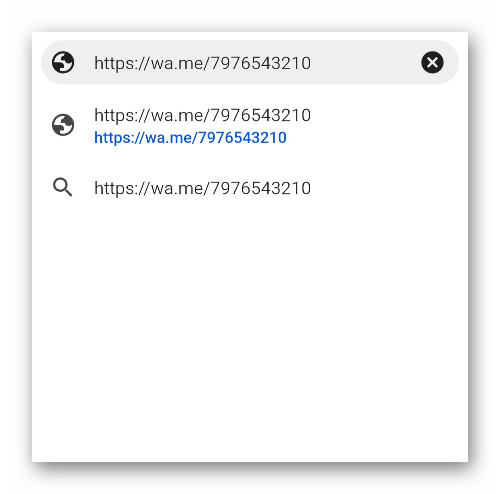
- Переходим по ней в том же браузере.
- На новой странице нажимаем на кнопку «Перейти в чат».
- Соглашаемся с запуском мессенджера, если это потребуется.
- Попадаем сразу же в окно переписки WhatsApp с нужным человеком.
Это универсальный способ, как написать в Ватсап без сохранения номера. Он подойдет для всех мобильных устройств (Android и iOS), а также для компьютерной версии мессенджера.
Если с этим пока все понятно, тогда двигаемся дальше.
Интернет-сервисы
Существует незамысловатый интернет-сервис, с помощью которого написать сообщение в Ватсап конкретному пользователю, не сохраняя его номер к себе на телефон. На самом деле их несколько, но whapp.info отлично справляется с поставленной задачей, и в нем отсутствует реклама.
Пошаговая инструкция по использованию данного сервиса:
- Разблокируем смартфон и тапаем по иконке браузера на рабочем столе.
- Активируем адресную строку и переходим на сайт whapp.info.
- В открывшейся страничке тапаем по единственному полю для ввода, и вводим номер будущего получателя сообщений (набор начинаем с кода страны).
- Подтверждаем серьезность намерений кнопкой «ОК».
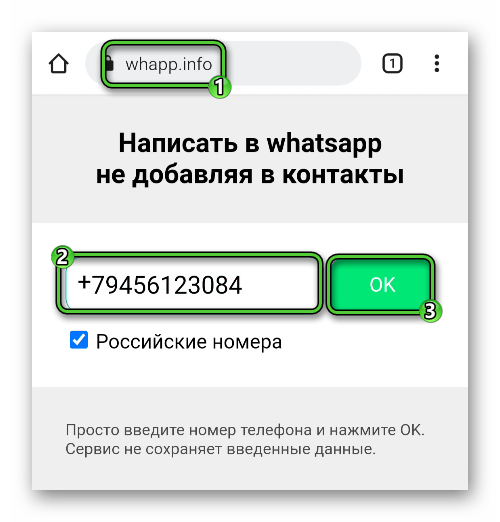
- Выбираем приложение WhatsApp, если это потребуется.
- Откроется полная версия мессенджера в окне чата с определенным пользователем. Теперь вы можете ему написать.
Как можно догадаться, для реализации этого подхода важно знать мобильный телефона будущего получателя сообщений. Использование данного интернет-сервиса – это отличный способ, как в Ватсапе отправить сообщение на номер не из контактов. Но на нем все не заканчивается. Также хотелось бы упомянуть еще несколько альтернатив, которые могут вам пригодиться.
С помощью сторонней программы
В сети есть несколько приложений, которые помогут в написании сообщения в WhatsApp без добавления контакта. Не совсем понятно, почему разработчики не предусмотрели такую возможность в самом мессенджере, однако есть сторонние проекты. Рассмотрим особенности каждого подхода.
Для удобства восприятия разобьем дальнейшее повествование на несколько логических блоков.
Direct Message for WhatsApp для Android
Это бесплатное приложение, чтобы писать в Ватсап не сохраняя номер. Загрузить его выйдет из официального магазина.
Пошаговая инструкция:
- Запускаем магазин «Play Маркет» с ярлыка на рабочем столе или из главного меню устройства.

- Активируем поисковую строку в верхней части пользовательского окна.
- Вводим название программы Direct Message с виртуальной клавиатуры и нажимаем на значок поиска.
- Пролистываем страничку выдачи до нахождения нужного объекта и открываем его.
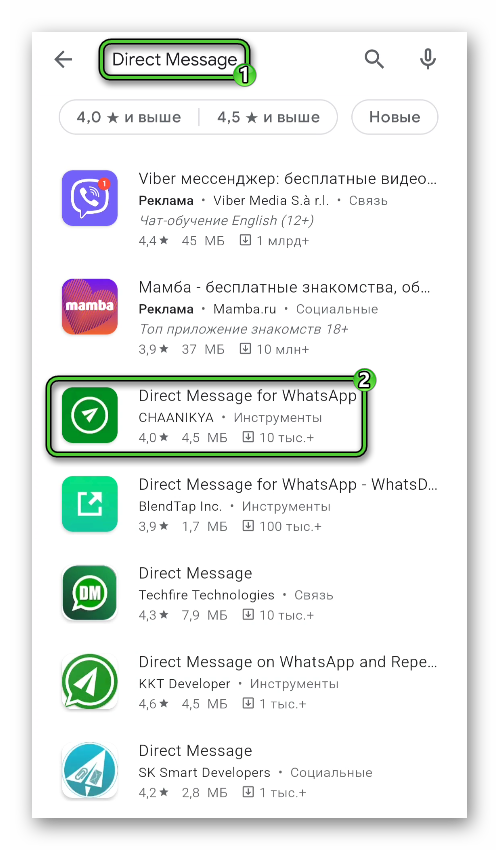
- Тапаем по кнопке «Установить», подтверждаем серьезность намерений.
- Ждем завершения процедуры.
- Активируем приложение с ярлыка на рабочем столе.
- На стартовой страничке вводим номер телефона участника системы, а в нижней графе – текст сообщения, который автоматически скопируется в мессенджер.
- Активируем кнопку Send.
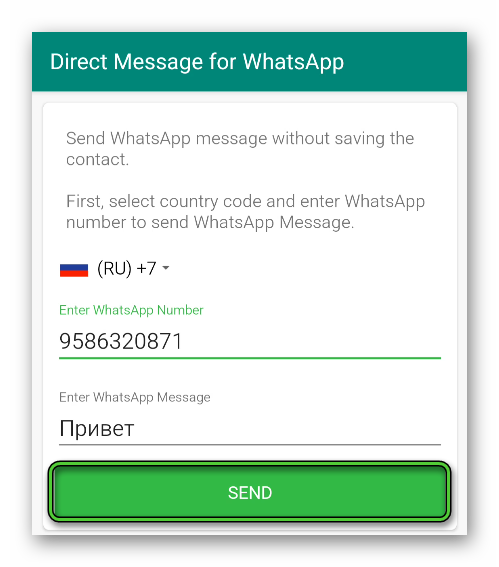
В результате отобразится страничка переписки в Ватсапе с данным пользователем. Остается активировать поле для ввода текстового сообщения и начать общение.
Если с написанием писем без добавления контакта в WhatsApp все понятно, тогда двигаемся дальше.
SendApp для iOS
Чтобы отправить в Ватсап сообщение без добавления номера на Айфоне или Айпаде, можно воспользоваться данным приложением:
- Разблокируем смартфон и тапаем по иконке App Store на рабочем столе.

- Активируем иконку в виде увеличительного стекла в правом нижнем углу экрана.
- С помощью формы поиска переходим на страницу SendApp.
- Загружаем данное приложение.
- Пролистываем страничку до нахождения нужной программы.
- Активируем ярлык SendApp на рабочем столе.
- В главное поле на стартовой страничке вводим номер телефона выбранного пользователя, начиная с кода страны.
- В поле Message можно сразу написать в Ватсапе текстовое послание.
- Подтверждаем серьезность намерений кнопкой Done.
- Активируем надпись Send to + номер телефона пользователя.
- Автоматически откроется окно чата Ватсапа с нужным человеком, который не в списке ваших контактов.
Так просто можно отправлять сообщения в WhatsApp, не сохраняя тонны номеров в телефонную книгу.
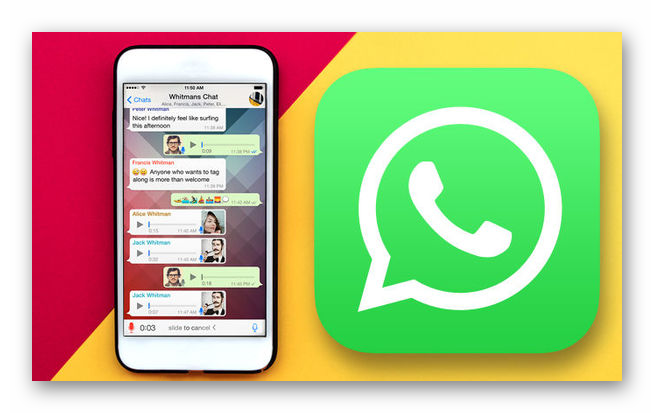
Если с этим все понятно, тогда двигаемся дальше.
Как отправить сообщение новому контакту
Рассмотрим обратную ситуацию, когда вам нужно добавить номер, или он у вас уже есть, чтобы отправлять текстовые и голосовые сообщения выбранному пользователю. Процедуры несколько отличаются от версии к версии, поэтому рассмотрим особенности для двух популярных операционных систем.
Для удобства восприятия разобьем дальнейшее повествование на несколько логических блоков.
Android
Чтобы добавить новый контакт в Ватсап и начать с ним общение:
- Разблокируем смартфон и тапаем по иконке мессенджера на рабочем столе.
- Переходим во вкладку «Чаты».
- Тапаем по зеленой кнопке в правом нижнем углу пользовательского окна.
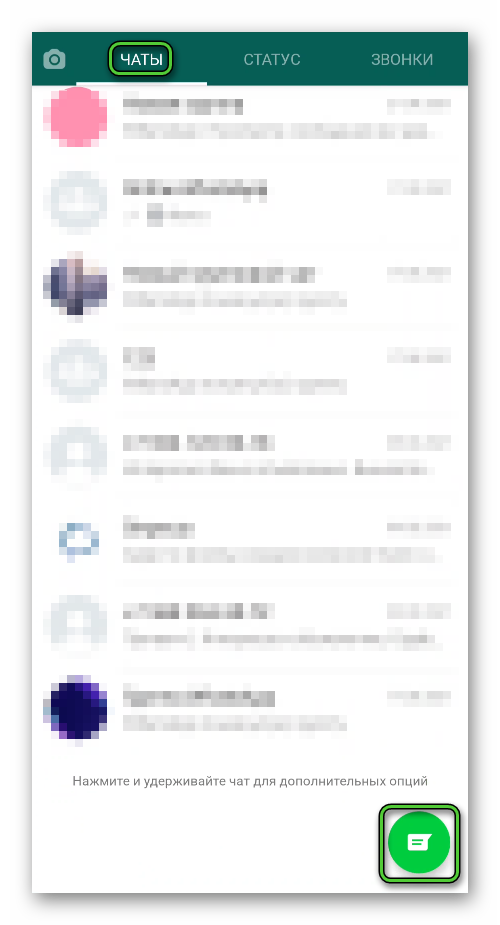
- В новом окне активируем кнопку «Новый контакт» в шапке странички.
- Вводим данные человека (имя и номер).
- Сохраняем новую запись.
- Переходим в окно чата.
Теперь активируем пустое поле для ввода в нижней части пользовательского окна. Автоматически запускается виртуальная клавиатура, вводим текстовое сообщение, по желанию, добавляем медиафайл, активировав иконку в виде скрепки. Подтверждаем серьезность намерений кнопкой «Отправить».
Если мы разобрались с тем, как написать новому пользователю в WhatsApp на Android-устройстве, рассмотрим особенности процедуры для Айфона.
iOS
Чтобы добавить человека из телефонной книги в мессенджер, и начать общение, важно, чтобы у него был аккаунт. Если с этим вопросов не возникает, тогда:
- Разблокируем смартфон и тапаем по иконке Ватсапа на рабочем столе.
- Переходим во вкладку «Контакты».
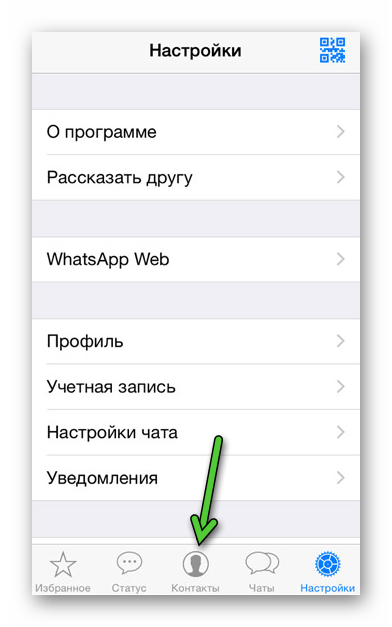
- Тапаем по кнопке в виде человечка с плюсиком в правом верхнем углу пользовательского окна.
- В открывшемся окне активируем пункт «Добавить контакт», автоматически открывается список пользователей в сети, добавленных в телефонную книгу смартфона.
- Пролистываем страничку до нахождения нужного человека.
- Подтверждаем серьезность намерений, открывается окно чата.
Активируем пустое поле в нижней части странички для ввода текстового сообщения, плюсик слева отвечает за добавление медиафайлов по типу видео, аудио, картинок, документов или схемы местоположения.
Если с этим все понятно, тогда рассмотрим несколько факторов, которые деструктивно влияют на реализацию шагов, представленных в инструкциях выше.
Проблемы и ошибки при отправке сообщений без сохранения контакта
Есть несколько факторов, которые негативно влияют на описанные в инструкциях процессы. Давайте рассмотрим их особенности и методы нивелирования деструктива.
Для удобства восприятия разобьем дальнейшее повествование на несколько логических блоков.
Нестабильный интернет
Хоть использование браузера или стороннего ПО для отправки текстовых сообщений и не требует высокой скорости соединения, все же отсутствие стабильности часто приводит к ошибкам протекающих процессов. Если у вас возникла подобная информация, проверьте настройки роутера, свяжитесь с провайдером для выяснения ситуации на линии. Если активен мобильный интернет, проверьте количество доступных МБ, по необходимости пополните счет.

Номер телефона
На этапе ввода числовой последовательности в соответствующее поле браузера или стороннего ПО убедитесь, что номер телефона выбранному пользователя указан правильно. Пренебрежение проверкой приводит к нахождению совсем другого человека или приложение просто выдает ошибку.
Блокировка
Если вы часто пользуетесь подобными методами отправки текстовых сообщений, соблюдайте правила системы – не оскорбляйте участников, разжигание любого типа розни также карается. Если пользователь пожалуется на вас администрации проекта, приложить скрины переписки, то вас, с высокой долей вероятности, ждет бан.
Завершение
Разработчики Ватсапа не внедрили возможность отправки текстовых и голосовых сообщений без добавления пользователя в список контактов. За месяцы общения, телефонная книга разрастается до огромных размеров, так как появляются новые собеседники. Чтобы это исправить, в сети есть несколько способов.
Одни используют обходные маневры официального приложения, а вторые нуждаются в помощи сторонних приложений. Рекомендуем скачивать их из официальных магазинов, так как риск нарваться на злоумышленников, которые похитят ваш аккаунта Ватсапа, куда меньше.
Сама процедура довольна проста в реализации – достаточно нескольких тапов по функциональным кнопкам, и ввода в соответствующее поле номера телефона нужного человека.
В этом и может быть проблема, если процесс нарушается системной ошибкой. Проверьте правильность ввода числовой последовательности, а также убедитесь в работоспособности интернет-подключения. В остальном все должно пройти гладко.
Теперь вам будет понятно, как можно делается отправка сообщений в Ватсап без сохранения номера. Просто выберите самый комфортный способ из всех предложенных и пользуйтесь им.






